Az EaseUS Data Recovery 14 legjobb alternatívája 2022-ben
Tapasztalta már valaha a rettegés és a tehetetlenség érzését, amikor rájött, hogy rossz fájlt törölt? Vagy lehet, hogy a számítógépe meghalt egy nappal a kritikus feladat esedékessége előtt – és minden kemény munkája hirtelen elszállt.
EaseUS adatmentés egy népszerű és megbízható adat-helyreállító szoftver, amely üdvözlendő reményt nyújt a fájlok visszaszerzésére. Elérhető Windows és Mac számára, és alaposan felülvizsgálták és tesztelték a TechFewer oldalon, és azt ajánljuk.
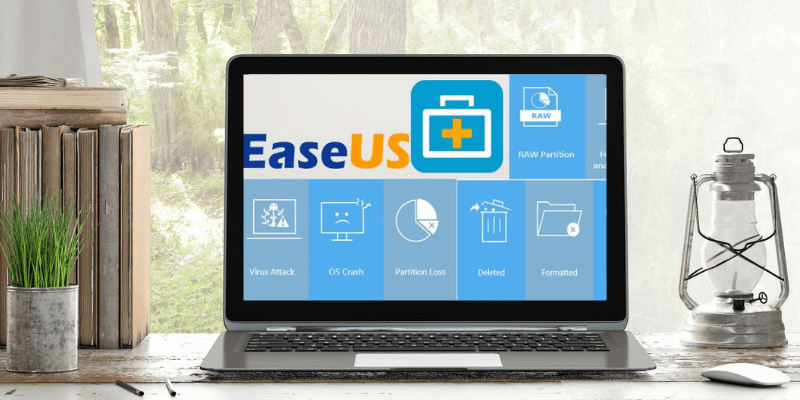
Saját tapasztalataim a program használatával megegyeznek. Pontosan mire képes az EaseUS Data Recovery, és hogyan hasonlítható össze a hasonló alkalmazásokkal? Ha ez így jó, miért gondoljak alternatívát? Olvasson tovább, hogy megtudja.
Tartalomjegyzék
- Az EaseUS Data Recovery gyors áttekintése
- Az EaseUS Data Recovery legjobb alternatívái
- 1. Stellar Data Recovery (Windows, Mac)
- 2. Recuva Professional (Windows)
- 3. R-Studio (Windows, Mac, Linux)
- 4. MiniTool Power Data Recovery (Windows)
- 5. Lemezfúró (Windows, Mac)
- 6. Prosoft Data Rescue (Windows, Mac)
- 7. GetData RecoverMyFiles (Windows)
- 8. ReclaiMe File Recovery (Windows)
- 9. Recovery Explorer Standard (Windows, Mac, Linux)
- 10. [e-mail védett] File Recovery Ultimate (Windows)
- 11. A Data Recovery Professional elvégzése (Windows, Mac)
- 12. DMDE (Windows, Mac, Linux, DOS)
- 13. Wondershare Recoverit (Windows, Mac)
- 14. Remo Recover Pro (Windows, Mac)
- Szóval mit kell tenned?
Az EaseUS Data Recovery gyors áttekintése
Mit tehet?
Victor tesztelte az EaseUS Data Recovery Windows és Mac verzióját is. Sikeresen helyreállította a fájlokat egy 16 GB-os flash meghajtóról és egy 1 TB-os külső merevlemezről.
Jellemzők áttekintése:
– Lemezképalkotás: Nem
– Keresés szüneteltetése és folytatása: Igen
– Fájlok előnézete: Igen, de nem vizsgálat közben
– Bootolható helyreállító lemez: Nem
– SMART felügyelet: Igen
A szoftver a legtöbb meghajtóba beépített SMART (önfelügyeleti, elemzési és jelentéskészítési technológia) technológia segítségével folyamatosan figyeli a merevlemezt a lehetséges problémák miatt. A szkennelést szüneteltetheti és folytathatja, ami nagyon hasznos, mivel akár több órát is igénybe vehet. Lehetővé teszi a talált fájlok tartalmának előnézetének megtekintését, így megbizonyosodhat arról, hogy vissza kívánja-e állítani őket – de csak akkor, ha a vizsgálat befejeződött.
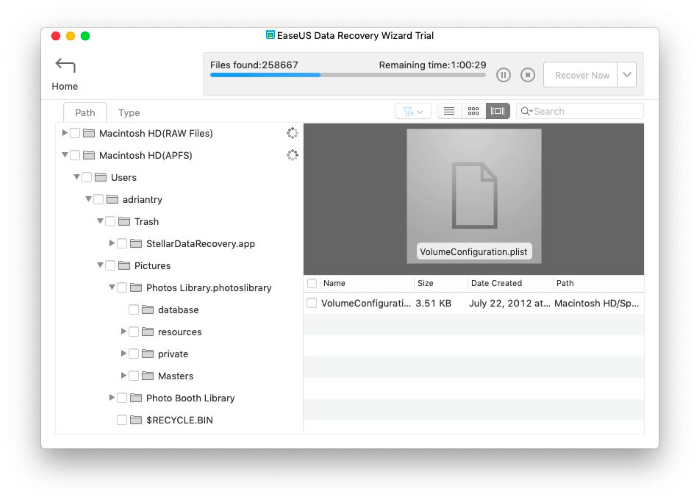
De nem tesz meg mindent, amit más helyreállítási alkalmazások tehetnek. Különösen hiányoznak belőle azok a funkciók, amelyek segíthetnének, ha a meghajtó utolsó lábakon áll: nem tud olyan képet (másodpéldányt) létrehozni a meghajtóról, amely elveszett fájlok töredékeit tartalmazza, és nem tud létrehozni rendszerindító helyreállító lemezt.
A Windows verzió ára 69.95 USD/hó, 99.95 USD/év vagy 149.95 USD élettartama. A Mac verzió ára 89.95 dollár/hó, 119.95 dollár/év vagy 164.95 dollár egy életre szóló licenc.
Hogyan hasonlítható össze a Windows rendszerrel?
Lefuttattam egy tesztet az adat-helyreállító szoftver hatékonyságának összehasonlítására A windows és a mák. Egy 10 fájlt tartalmazó mappát (PDF, Word Doc, MP3) átmásoltam egy 4 GB-os USB pendrive-ra és töröltem. Windows rendszeren minden egyes alkalmazás visszaállította a 10 fájlt, és néhányan még korábbi fájlokat is vissza tudtak állítani. A szkenneléshez szükséges időt percekben és másodpercekben rögzítettem.
A Data Recovery több fájlt tudott visszaállítani, mint a legtöbb Windows versenytárs a nagy sebességű vizsgálattal. A Wondershare Recoverit két további fájlt tudott helyreállítani, de háromszor annyi ideig tartott. Az EaseUS terméke ugyanakkor a cikkben említett legdrágább Windows adat-helyreállító alkalmazás is.
Az EaseUS Data Recovery for Windows gyorsabb és erősebb, mint a legtöbb versenytárs:
– Wondershare Recoverit: 34 fájl, 14:18
– EaseUS Data Recovery: 32 fájl, 5:00
– Disk Drill: 29 fájl, 5:08
– GetData Recover My Files: 23 fájl, 12:04
– Do Your Data Recovery: 22 fájl, 5:07
– Stellar Data Recovery Professional: 22 fájl, 47:25
– MiniTool Power Data Recovery: 21 fájl, 6:22
– Recovery Explorer: 12 fájl, 3:58
– [e-mail védett] Fájl-helyreállítás: 12 fájl, 6:19
– Prosoft Data Rescue: 12 fájl, 6:19
– Remo Recover Pro: 12 fájl (és 16 mappa), 7:02
– ReclaiMe File Recovery: 12 fájl, 8:30
– R-Studio for Windows: 11 fájl, 4:47
– DMDE: 10 fájl, 4:22
– Recuva Professional: 10 fájl, 5:54
Az EaseUS Data Recovery for Windows drágább, mint versenytársai:
– Recuva Pro: 19.95 USD (a standard verzió ingyenes)
– Prosoft Data Rescue Standard: 19.00 USD-tól (fizessen a helyreállítani kívánt fájlokért)
– Recovery Explorer Standard: 39.95 euró (körülbelül 45 USD)
– DMDE (DM lemezszerkesztő és adat-helyreállító szoftver): 48.00 USD
– Wondershare Recoverit Essential for Windows: 59.95 USD/év
– [e-mail védett] File Recovery Ultimate: 69.95 USD
– GetData Recover My Files Standard: 69.95 USD
– ReclaiMe fájl-helyreállítási szabvány: 79.95 USD
– R-Studio for Windows: 79.99 USD
– Stellar Data Recovery Professional: 79.99 USD/év
– Lemezfúró Windows Pro rendszerhez: 89.00 USD
– Do Your Data Recovery Professional: 89.00 USD élettartamra
– MiniTool Power Data Recovery Personal: 89.00 USD/év
– Remo Recover Pro Windowshoz: 99.97 USD
– EaseUS Data Recovery Wizard for Windows: 99.95 USD/év vagy 149.95 USD élettartam
Hogyan hasonlítható össze Macen?
Macen a történet hasonló. Gyors vizsgálatokkal több fájlt tudott visszaállítani, mint a legtöbb versenytárs. A Stellar Data Recovery további fájlokat tudott visszaállítani, de kétszer annyi ideig tartott. Ugyanakkor ez az egyik legdrágább Mac adat-helyreállító alkalmazás.
Az EaseUS Data Recovery for Mac gyorsabb és sikeresebb, mint a legtöbb versenytárs:
– Stellar Data Recovery Professional: 3225 fájl, 8 perc
– EaseUS Data Recovery: 3055 fájl, 4 perc
– R-Studio for Mac: 2336 fájl, 4 perc
– Prosoft Data Rescue: 1878 fájl, 5 perc
– Lemezfúró: 1621 fájl, 4 perc
– Wondershare Recoverit: 1541 fájl, 9 perc
– Remo Recover Pro: 322 fájl, 10 perc
Az EaseUS Data Recovery for Mac drágább, mint a legtöbb versenytársa:
– Prosoft Data Rescue for Mac Standard: 19 dollártól (fizessen a helyreállítani kívánt fájlokért)
– R-Studio for Mac: 79.99 USD
– Wondershare Recoverit Essential for Mac: 79.95 USD/év
– Stellar Data Recovery Professional: 79.99 USD/év
– Disk Drill Pro for Mac: 89 USD
– EaseUS Data Recovery Wizard for Mac: 119.95 USD/év vagy 169.95 USD élettartam
– Remo Recover Pro for Mac: 189.97 USD
Ez azt jelenti, hogy mind a Windows, mind a Mac rendszeren az alkalmazás ára – nem pedig az, hogy mennyire jól működik – az, ami miatt a felhasználók alternatívát keresnek.
Az EaseUS Data Recovery legjobb alternatívái
Íme 14 alternatív alkalmazás, és ezek összehasonlítása.
1. Stellar Data Recovery (Windows, Mac)
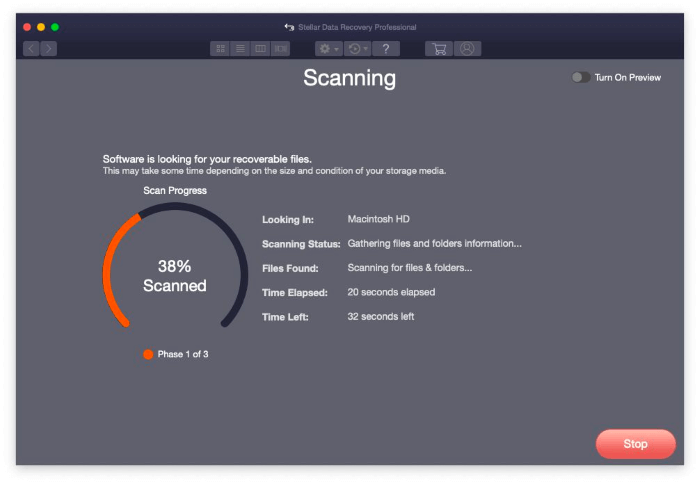
Stellar Data Recovery Professional erősen ajánlott, és mindkettőnkben a „legkönnyebben használható” nevet kaptuk A windows és a mák adat-helyreállítási körképek. Az alkalmazást részletesen ismertettük cikkünkben Stellar Data Recovery áttekintés.
Jellemzők áttekintése:
- Lemezkép: Igen
- Keresés szüneteltetése és folytatása: Igen, de nem mindig érhető el
- Fájlok előnézete: Igen, de nem a vizsgálat során
- Bootolható helyreállító lemez: Igen
- SMART felügyelet: Igen
Az EaseUS Data Recovery-vel ellentétben lemezképalkotást végez, és indítható helyreállító lemezt tud létrehozni. Azt találtuk, hogy jól helyreállította a fájlokat, de a vizsgálati ideje lényegesen hosszabb volt, mint az EaseUS-é.
A Stellar Data Recovery Professional 79.99 dollárba kerül egy éves licencért. A prémium és a technikus csomagok magasabb áron állnak rendelkezésre.
2. Recuva Professional (Windows)
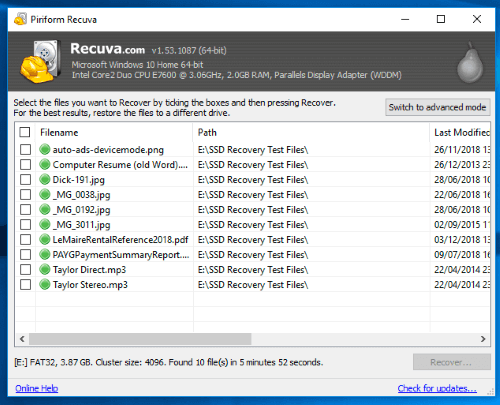
Recuva Professional az eredetileg a népszerű CCleaner alkalmazásért felelős cég hozta létre, amely elpazarolt helyet szabadít fel a számítógépen. Ez egy alternatíva csak a Windows felhasználók számára. Azt találtuk, hogy ez a „legkedvezőbb” adat-helyreállító alkalmazás a Windows számára.
Jellemzők áttekintése:
- Lemez képalkotás: Nem
- Keresés szüneteltetése és folytatása: Nem
- Fájlok előnézete: Igen
- Bootolható helyreállító lemez: Nem, de futtatható külső meghajtóról
- SMART felügyelet: Nem
Sok felhasználó elegendőnek találja az ingyenes verziót. Tekintettel a többi alkalmazás magas árára, ez lenyűgöző. A professzionális verzió virtuális merevlemez-támogatást, automatikus frissítéseket és prémium támogatást kínál még mindig megfizethető 19.95 dollárért.
A Recuva Professional ára 19.95 USD (egyszeri díj). Ingyenes verzió is elérhető, amely nem tartalmazza a technikai támogatást vagy a virtuális merevlemez támogatását.
3. R-Studio (Windows, Mac, Linux)
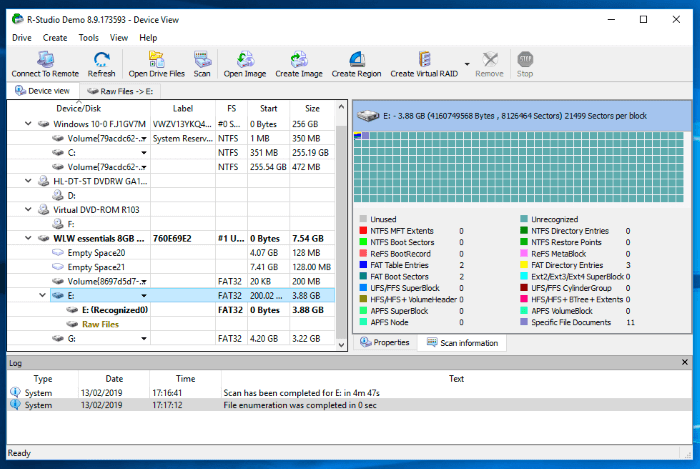
R-Studio az az adat-helyreállító eszköz, amely alapján az összes többit értékelik. Azt találtuk, hogy ez a „leghatékonyabb” helyreállítási alkalmazás. Kezdőknek nem megfelelő, de ha hajlandó elolvasni a kézikönyvet, ez kínálja a legjobb esélyt az adatok visszaszerzésére több forgatókönyv esetén is.
Jellemzők áttekintése:
- Lemezkép: Igen
- Keresés szüneteltetése és folytatása: Igen
- Fájlok előnézete: Igen, de nem a vizsgálat során
- Bootolható helyreállító lemez: Igen
- SMART felügyelet: Igen
Egy ilyen fejlett eszköz esetében az R-Studio lényegesen megfizethetőbb, mint az EaseUS. Minden olyan funkciót tartalmaz, amelyre valaha szüksége lehet, és széles körben a legerősebb adat-helyreállítási alkalmazásként tartják számon bármely operációs rendszeren. Ez a legjobb választás az adat-helyreállítási szakemberek számára, de a rendszeres felhasználók számára az EaseUS könnyebben kezelhető.
Az R-Studio ára 79.99 dollár (egyszeri díj). Az írás pillanatában 59.99 USD-ra van leárazva. Más verziók is elérhetők, köztük egy hálózatokhoz, egy másik pedig a technikusok számára.
4. MiniTool Power Data Recovery (Windows)
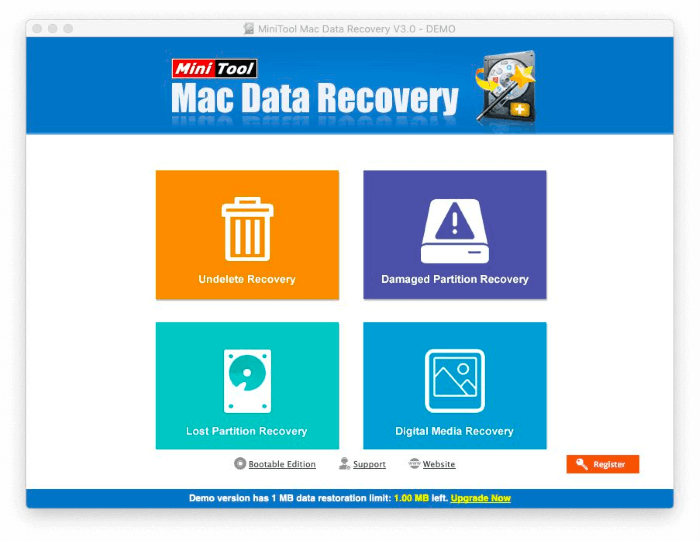
MiniTool Power Data Recovery egy könnyen használható alkalmazás, amely jó eredményeket produkál. Ingyenes verziót kínálnak, amely 1 GB adat helyreállítására korlátozódik.
Jellemzők áttekintése:
- Lemezkép: Igen
- Keresés szüneteltetése és folytatása: Nem, de elmentheti a befejezett vizsgálatokat
- Fájlok előnézete: Igen
- Bootolható helyreállító lemez: Igen, de ez egy külön alkalmazás
- SMART felügyelet: Nem
A MiniTool az EaseUS eszközéhez hasonló szolgáltatásokat kínál. Helyreállítja a törölt fájlokat, de a vizsgálata lassabb, és csak valamivel olcsóbb, mint az EaseUS Data Recovery.
A MiniTool Power Data Recovery Personal költsége 69 USD/hó vagy 89 USD/év.
5. Lemezfúró (Windows, Mac)
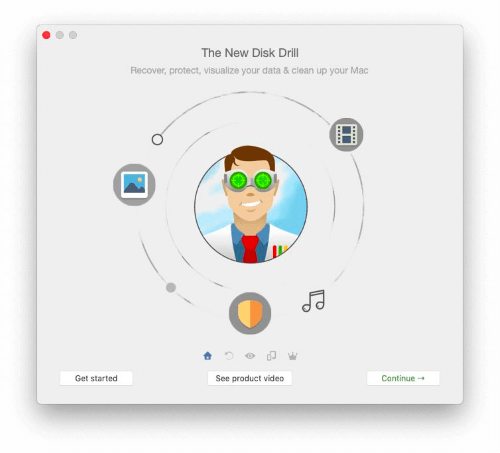
CleverFiles Disk Drill jó egyensúlyt kínál a funkciók és a könnyű használhatóság között. A mások által végzett összehasonlító tesztek arra a következtetésre jutottak, hogy ez nem olyan hatékony, mint a többi adat-helyreállító alkalmazás, ami meglep. Sikeresen helyreállította a tesztemben szereplő összes fájlt. További információkért tekintse meg az én Lemezfúró áttekintése.
Jellemzők áttekintése:
- Lemezkép: Igen
- Keresés szüneteltetése és folytatása: Igen
- Fájlok előnézete: Igen
- Bootolható helyreállító lemez: Igen
- SMART felügyelet: Igen
A Disk Drill egyszeri vásárlás, nem pedig előfizetés, ami bizonyos felhasználók számára kellemesebbé teszi. Azok a Mac-felhasználók, akik előnyben részesítik az előfizetést, olcsón elérhető Setapp. A szkennelési idők nagyjából megegyeznek az EaseUS-éval, és több funkciót is tartalmaz.
A CleverFiles Disk Drill ára 89 dollár a hivatalos webhelyről. Mac rendszerre is elérhető, havi 9.99 dolláros Setapp előfizetéssel.
6. Prosoft Data Rescue (Windows, Mac)
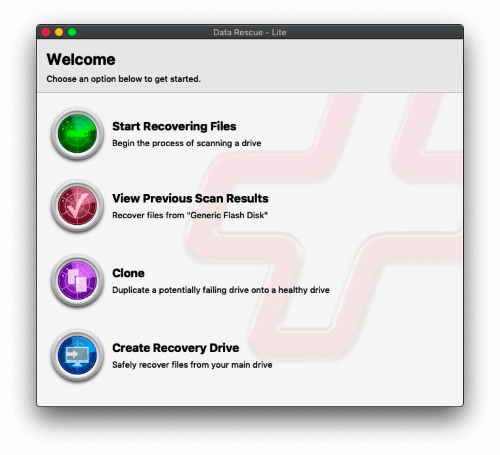
A Prosoft a közelmúltban megváltoztatta üzleti modelljét Adatmentés hogy megfizethetőbbnek tűnjön. Az alkalmazás korábban 99 dollárba került, de most csak a menteni kívánt fájlokért kell fizetni.
Ez számomra kissé homályosnak hangzik, és a webhely könnyed részleteket tartalmaz. Állításuk szerint a helyreállítás akár 19 dollár is lehet, de ez az ár a fájlok számától függ – ez a költség bizonyosan idővel növekedni fog. Szerencsére (a legtöbb más helyreállítási alkalmazáshoz hasonlóan) fizetés előtt meghatározhatja, mely fájlok állíthatók vissza.
Jellemzők áttekintése:
- Lemezkép: Igen
- Keresés szüneteltetése és folytatása: Nem, de elmentheti a befejezett vizsgálatokat
- Fájlok előnézete: Igen
- Bootolható helyreállító lemez: Igen
- SMART felügyelet: Nem
Kisebb használat esetén a Data Rescue valószínűleg megfizethetőbb, mint az EaseUS Data Rescue. A vizsgálatok nagyjából ugyanannyi időt vesznek igénybe, és míg a Prosoft eszközével visszaállítottam az összes keresett fájlt, az EaseUS többet talált.
A Prosoft Data Rescue Standard árazása kissé homályos. Korábban 99 dollárért vásárolhatta meg, de most csak a visszaállítani kívánt fájlokért kell fizetnie. A részletek vázlatosak, de a webhely „19 dolláros árat” idéz.
7. GetData RecoverMyFiles (Windows)
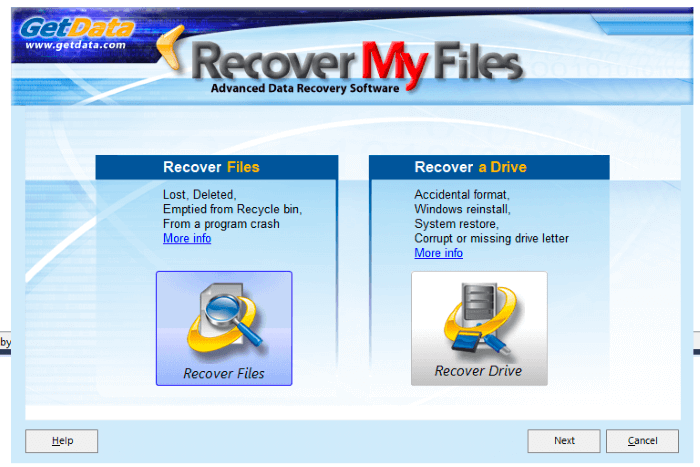
GetData RecoverMyFiles Standard egy könnyen használható adat-helyreállító alkalmazás Windowshoz, amely nem igényel előfizetést. Csak hajtson végre néhány lépést a szkennelés megkezdéséhez. Az alkalmazás felülete üdítően nem technikai jellegű.
Jellemzők áttekintése:
- Lemez képalkotás: Nem
- Keresés szüneteltetése és folytatása: Nem
- Fájlok előnézete: Igen
- Bootolható helyreállító lemez: Nem
- SMART felügyelet: Nem
Az EaseUS-hoz hasonlóan a GetData sem rendelkezik az olyan speciális szolgáltatásokkal, mint a Stellar és az R-Studio. A Stellar valójában kevesebb lépést igényel a vizsgálat elindításához, és a GetData vizsgálatai lényegesen lassabbak. Az egyik tesztem során a GetData mind a 175 törölt fájlt megtalálta, de csak 27%-át tudta visszaállítani.
A GetData RecoverMyFiles Standard ára 69.95 USD (egyszeri díj).
8. ReclaiMe File Recovery (Windows)
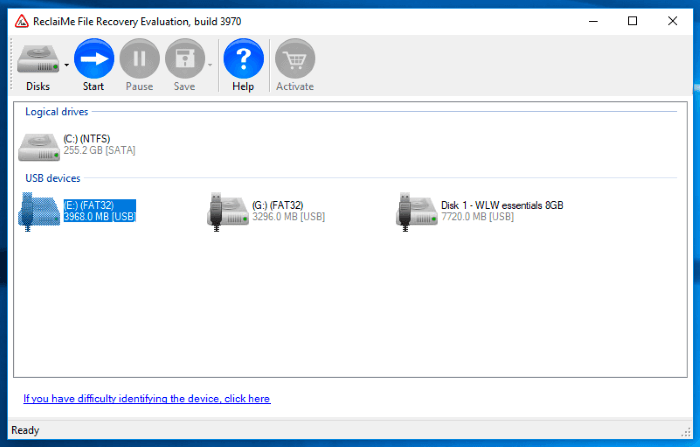
ReclaiMe File Recovery Standard egy másik Windows-eszköz, amely nem igényel előfizetést. Az egyszeri költsége valamivel több, mint a GetDatáé, és a tesztjeim során kevesebb fájlt tudott visszaállítani. Az alkalmazás megnyitása hosszabb időt vesz igénybe, de a szkennelés ezt követően mindössze két egérkattintással elindítható.
Jellemzők áttekintése:
- Lemez képalkotás: Nem
- Keresés szüneteltetése és folytatása: Igen
- Fájlok előnézete: Igen, csak a képek és a dokumentumfájlok
- Bootolható helyreállító lemez: Nem
- SMART felügyelet: Nem
A ReclaiMe meglehetősen sikeres a törölt fájlok visszaállításában a Lomtár kiürítése után, a formázott lemezek visszaállításában, valamint a fájlok megmentésében a törölt és sérült partíciókról. Míg más alkalmazások gyakran sikeresebbek a helyreállítás során, a ReclaiMe segítségével ésszerű esélye van a sikerre.
A ReclaiMe File Recovery Standard ára 79.95 USD (egyszeri díj).
9. Recovery Explorer Standard (Windows, Mac, Linux)
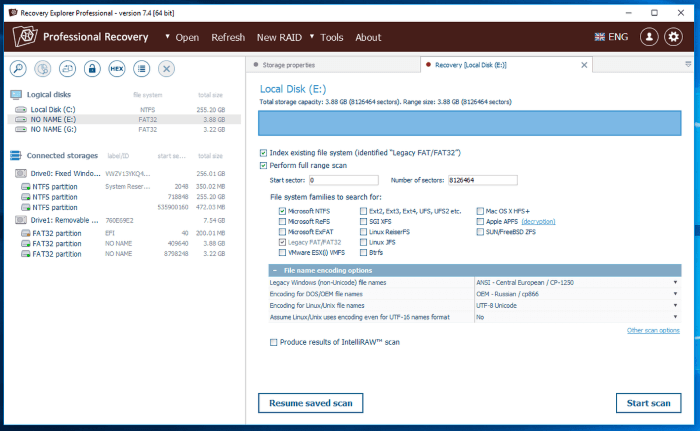
Sysdev Laboratories Recovery Explorer Standard Kezdőként félelmetesnek érezheti magát, de egyébként kiváló érték. Az ára ésszerű, és nem igényel előfizetést, valamint Windows és Mac rendszerrel is működik.
Jellemzők áttekintése:
- Lemezkép: Igen
- Keresés szüneteltetése és folytatása: Igen
- Fájlok előnézete: Igen
- Bootolható helyreállító lemez: Nem
- SMART felügyelet: Nem
Tesztjeim során a Recovery Explorer Standard gyorsabb volt, mint bármely más helyreállítási alkalmazás. Speciális funkciókkal rendelkezik, mégis könnyebben használható, mint az R-Studio. Az iparági teszteken az R-Studio volt az egyetlen alkalmazás, amely felülmúlta azt.
A Recovery Explorer Standard ára 39.95 euró (körülbelül 45 USD). A Professional verzió ára 179.95 euró (körülbelül 220 USD).
10. [e-mail védett] File Recovery Ultimate (Windows)
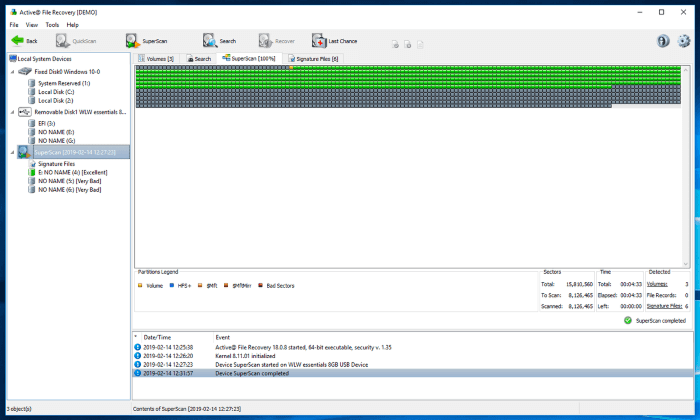
[e-mail védett] File Recovery Ultimate hasonló, de csak Windowson fut. Nem igényel előfizetést, az R-Studio legtöbb funkciójával rendelkezik, és nem ideális kezdőknek. A kínált csomagok azt jelentik, hogy előfordulhat, hogy nem kell elköltenie a teljes 69.95 USD-t a fájlok visszaszerzéséhez.
Jellemzők áttekintése:
- Lemezkép: Igen
- Keresés szüneteltetése és folytatása: Nem
- Fájlok előnézete: Igen
- Bootolható helyreállító lemez: Igen
- SMART felügyelet: Nem
Az ipari teszteken, [e-mail védett] a legjobb pontszámot kapta a törölt vagy sérült partíciókból származó fájlok helyreállításakor. Más kategóriákban csak az R-Studio és a Recovery Explorer Standard mögött maradt. Ha Ön haladó Windows-felhasználó, ezt az alkalmazást mindenképpen érdemes megfontolni.
[e-mail védett] A File Recovery Ultimate ára 69.95 USD (egyszeri díj). A standard és a professzionális változatok alacsonyabb áron kaphatók.
11. A Data Recovery Professional elvégzése (Windows, Mac)
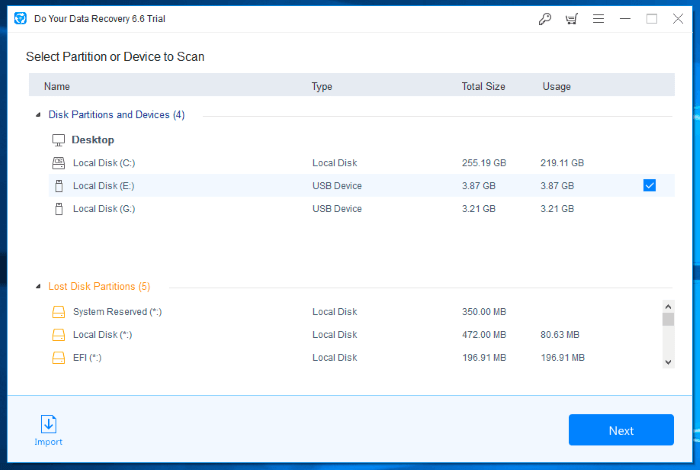
Végezze el az adat-helyreállítási szakembert Alkalmas egyszerűbb helyreállítási problémákra, de nem segít az összetett problémákon. Egyszerű Windows-tesztem során majdnem annyi fájlt állított vissza, mint az EaseUS, és a vizsgálata majdnem olyan gyors volt.
A Do Your Data Recovery Professional 69 dollárba kerül egy éves licencért vagy 89 dollárba egy életre szóló licencért. Ezek a licencek két számítógépre vonatkoznak, míg a legtöbb egyéb alkalmazás egyetlen számítógépre vonatkozik.
12. DMDE (Windows, Mac, Linux, DOS)
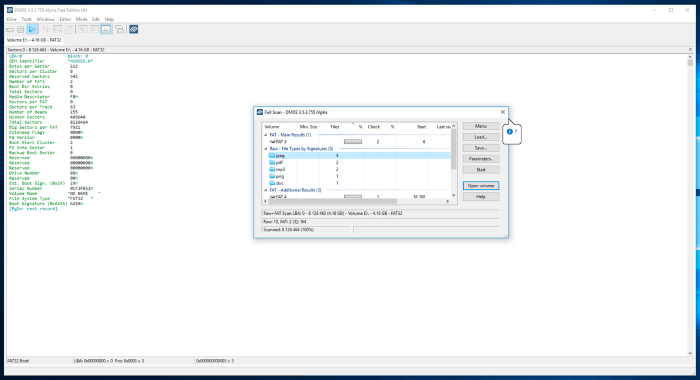
MDDE (DM Disk Editor és Data Recovery Software) ezzel szemben tökéletes az összetett helyreállítási feladatokhoz. Az iparági tesztek során a legmagasabb minősítést kapta a törölt partíció helyreállításáért. A legmagasabb pontszámot elérte az R-Studióval a sérült partíció helyreállításakor – és a vizsgálata gyors.
De tapasztalataim szerint egyszerű feladatokra kevésbé alkalmas. A tesztem során sokkal kevesebb fájlt állított vissza, mint az EaseUS, a Recoverit és a Do Your Data Recovery.
A DMDE Standard 48 dollárba kerül (egyszeri vásárlás) egyetlen operációs rendszerért vagy 67.20 dollárba az összesért. Professzionális változata körülbelül kétszeres áron elérhető.
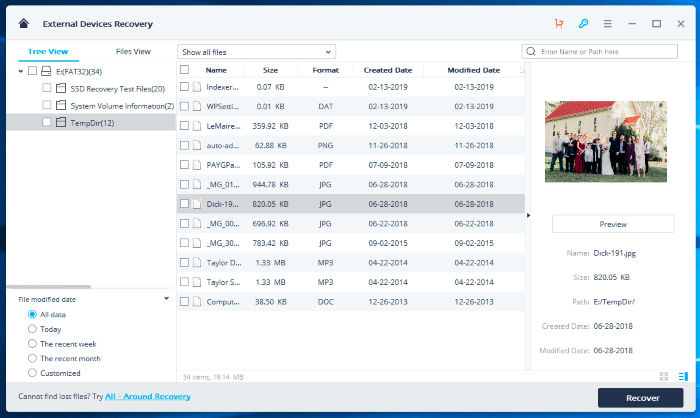
Wondershare Recoverit Pro nem a legsikeresebb eszköz a fájlok helyreállítására, és vizsgálata meglehetősen lassú. A Windows-verzió tesztelésekor a Recoverit valamivel sikeresebb volt az elveszett fájlok megtalálásában, mint az EaseUS, de ez háromszor annyi ideig tartott.
Azt tapasztaltam, hogy a Mac verzió kétszer olyan lassú, mint az EaseUS, és csak feleannyi fájlt tartalmaz. Lehet, hogy sikerrel jár ezzel az alkalmazással, de valószínűleg jobb élményben lesz része egy alternatívával.
A Wondershare Recoverit Essential ára 59.95 USD/év Windows esetén és 79.95 USD/év Mac esetén.
14. Remo Recover Pro (Windows, Mac)
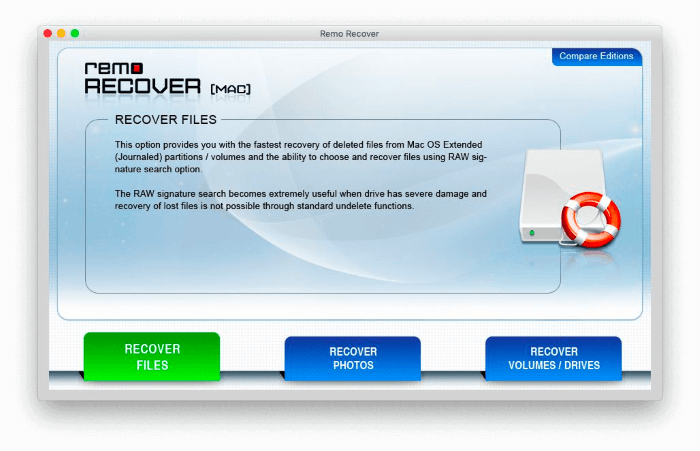
Remo Recover hasonló a Recoverithez: kevésbé ígéretes, mint az általunk felsorolt többi helyreállítási alkalmazás. A Mac tesztemben ez tovább tartott, mint bármelyik alternatíva, és kevesebb fájlt talált. A Windows tesztemben sem sikerült sokkal jobban. Ennek ellenére drága – valójában a Mac alkalmazás ára szemet gyönyörködtető.
A Remo Recover Pro ára 99.97 dollár (egyszeri díj) Windows esetén és 189.97 dollár Mac esetén. A cikk írásakor az árakat 79.97 dollárra, illetve 94.97 dollárra csökkentették. Olcsóbb Basic és Media kiadások is kaphatók.
Szóval mit kell tenned?
Az EaseUS Data Recovery az egyik legjobb adat-helyreállító alkalmazás a piacon. Elérhető Windows és Mac rendszeren, figyeli a meghajtót az esetleges problémák miatt, és lehetővé teszi a keresések szüneteltetését és folytatását, hogy ne kelljen újra kezdenie, ha kifogy az időből.
Victor Corda, az iparági szakemberek és jómagam által elvégzett alapos tesztek után arra a következtetésre jutottunk, hogy az alkalmazás sikeresebb a fájlok helyreállításában, mint a legtöbb versenytársa, és a vizsgálati idők viszonylag gyorsak.
De vannak hátrányai és korlátai. Ez az egyik drágább adat-helyreállító alkalmazás. Bár könnyen használható, néhány versenytársa még intuitívabb. Ezen túlmenően, az EaseUS Data Recovery-ből hiányzik néhány, a fejlett alkalmazások által kínált funkció, például lemezképek és rendszerindító mentési meghajtók létrehozása.
Ha Windowst futtat, és egy megfizethetőbb alkalmazást szeretne, akkor a Piriform Recuva-t ajánlom. Az ingyenes verzió a legtöbb felhasználónak megfelel, a Professional verzió pedig kevesebb, mint 20 dollárba kerül. A Mac felhasználóknak meg kell fontolniuk A Prosoft Data Rescue.
Ha nem bánja, ha egy kicsit többet fizet, és előnyben részesít egy olyan alkalmazást, amely a lehető legegyszerűbbé teszi a sikeres fájl-helyreállítást, válassza Stellar Data Recovery. Windows és Mac rendszerre is elérhető, és az előfizetése egy kicsit olcsóbb, mint az EaseUS.
Végül, ha kényelmesen használja a meredekebb tanulási görbével rendelkező szoftvereket, R-Studio egy hatékony eszköz, amely képes helyreállítani azokat a fájlokat, amelyeket a legtöbb versenytárs nem tud. Jó választás, ha rendszeresen végez adat-helyreállítást, vagy profi szeretne lenni. A Recovery Explorer és a DMDE további minőségi lehetőségek a haladó felhasználók számára.
Ha további információra van szüksége, mielőtt döntést hozna, tekintse meg adat-helyreállítási összesítésünket A windows és a mák. Itt megtalálja az egyes alkalmazások részletes leírását, valamint a teljes teszteredményeimet.
Legfrissebb cikkek